La page Groupes de la section Utilisateurs du menu Admin répertorie tous les groupes d'utilisateurs de votre instance Looker. Le fait de placer des utilisateurs dans des groupes est utile pour gérer l'accès aux dossiers et d'autres autorisations.
Pensez à créer des groupes en fonction du type de contenu qu'ils traitent. Les utilisateurs peuvent filtrer le contenu populaire par groupe afin d'optimiser la conception des groupes et, ainsi, trouver plus facilement ce dont ils ont besoin.
Lorsque la page des nouveaux groupes Labs est activée, la page Groupes affiche un tableau et une pagination repensés pour accroître les performances des instances comptant un grand nombre de groupes.
Page "Nouveau groupe"
Activez la page de nouveaux groupes Labs pour afficher la nouvelle pageGroupes.
Affichage et recherche de groupes
La page Groupes affiche les informations suivantes:
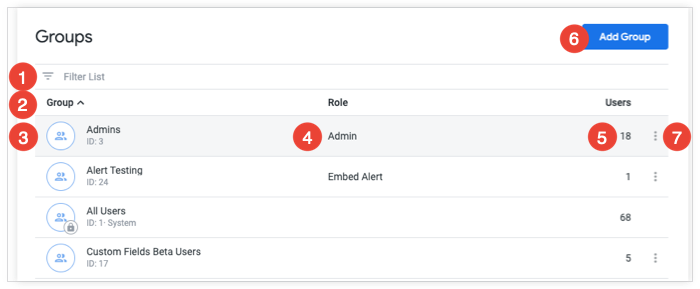
- Vous pouvez utiliser le champ Liste de filtres pour limiter les groupes affichés. Lorsque vous cliquez sur le champ Liste de filtres, vous avez la possibilité de filtrer la recherche par ID ou par nom de groupe. Lorsque vous effectuez un filtrage par ID, saisissez un ID de groupe pour afficher ce groupe. Dans le cas du nom de groupe, lorsque vous saisissez une chaîne, la liste des groupes affiche tous les groupes dont le nom contient la chaîne saisie dans le champ de filtre. La liste des filtres remplace la fonction de recherche de la version précédente de la page Groupes.
- Vous pouvez trier le tableau par nom de groupe par ordre croissant ou décroissant en cliquant sur l'en-tête de la colonne Groupe.
- Chaque ligne contient le nom et l'ID attribué au groupe. Cliquez sur la ligne pour modifier le groupe afin d'ajouter ou de supprimer des utilisateurs. Les groupes qui ne peuvent pas être modifiés parce qu'ils sont créés par le système (par exemple, le groupe "Tous les utilisateurs") ou parce qu'ils sont gérés en externe par les protocoles LDAP, SAML ou OpenID Connect sont signalés par une icône en forme de cadenas.
- La colonne Rôle répertorie tous les rôles attribués au groupe.
- La colonne Utilisateurs indique le nombre de membres du groupe (utilisateurs ou autres).
- Vous pouvez cliquer sur Ajouter un groupe pour ajouter un groupe. Looker affiche une boîte de dialogue dans laquelle vous pouvez saisir le nom du nouveau groupe. Une fois que vous avez cliqué sur le bouton Create (Créer), Looker ajoute le groupe à la page Groups (Groupes). Vous pouvez ensuite modifier le groupe pour ajouter ou supprimer des utilisateurs.
Vous pouvez passer la souris sur un groupe pour afficher le menu à trois points à droite. Vous pouvez supprimer le groupe à l'aide du menu à trois points. Si vous choisissez de supprimer un groupe, Looker vous demandera de confirmer.
La suppression d'un groupe est irréversible. La suppression d'un groupe en cours d'utilisation peut avoir un impact sur de nombreuses autorisations utilisateur, ce qui peut empêcher les utilisateurs d'accéder aux dossiers ou aux fonctionnalités auxquels ils sont habitués.
Modifier des groupes
Pour modifier un groupe, cliquez sur la ligne contenant le groupe sur la page Groupes. Vous pouvez alors consulter et ajuster plusieurs paramètres:

- Vous pouvez utiliser le champ Liste de filtres pour limiter l'affichage des groupes. Lorsque vous cliquez sur le champ Filtrer la liste, vous avez la possibilité d'appliquer un filtre portant sur l'ID ou le nom du membre. Lorsque vous effectuez un filtrage sur la base de l'ID d'un membre, l'ID de ce membre s'affiche. Dans le cas du nom d'un membre, lorsque vous saisissez une chaîne, la liste des membres du groupe affiche tous les membres du groupe dont le nom contient la chaîne saisie dans le champ de filtre.
- Chaque ligne affiche un membre du groupe avec une icône indiquant s'il s'agit d'un utilisateur individuel ou d'un autre groupe. La ligne affiche l'identifiant de l'utilisateur ou du groupe et, dans le cas d'un utilisateur, ses identifiants de connexion principaux.
- Si le membre du groupe est un utilisateur, la colonne Identifiants actifs indique le type d'identifiants que l'utilisateur peut utiliser pour se connecter à Looker. Si le membre est un autre groupe, la colonne Identifiants actifs indique le nombre d'utilisateurs qui le composent.
- Vous pouvez passer la souris sur une ligne pour afficher le menu à trois points situé à droite pour chaque membre du groupe. Vous pouvez supprimer ce membre du groupe à l'aide du menu à trois points. Si vous choisissez de supprimer ce membre, Looker vous demandera de confirmer.
- Vous pouvez cliquer sur Ajouter des membres pour ajouter un utilisateur ou un autre groupe en tant que membre du groupe. Looker affichera une boîte de dialogue dans laquelle vous pourrez rechercher un nom d'utilisateur ou de groupe et ajouter l'utilisateur ou le groupe en tant que membre.
Vous pouvez cliquer sur le menu à trois points du groupe pour le renommer ou le supprimer. Si vous choisissez de supprimer le groupe, Looker vous demandera de confirmer.
La suppression d'un groupe est irréversible. La suppression d'un groupe en cours d'utilisation peut avoir un impact sur de nombreuses autorisations utilisateur, ce qui peut empêcher les utilisateurs d'accéder aux dossiers ou aux fonctionnalités auxquels ils sont habitués.
Ajout de rôles à des groupes
Pour attribuer un rôle à un groupe, utilisez la page Rôles de la section Utilisateurs du menu Admin. Vous pouvez alors modifier le rôle et lui attribuer un ou plusieurs groupes. Pour en savoir plus, consultez la page Documentation sur les rôles.
page Groupes
Si la fonctionnalité Nouvelles Groupes Labs n'est pas activée, Looker affiche la version précédente de la page Groups.
Affichage et recherche de groupes
Le tableau des groupes qui s'affiche sur la page contient les informations de base sur chaque groupe:
| Colonne | Définition |
|---|---|
| ID | ID de groupe attribué par Looker au moment de la création du groupe |
| Nom | Nom du groupe saisi lors de sa création |
| Rôles | Liste des rôles attribués au groupe |
| Membres | Nombre d'utilisateurs faisant partie du groupe |
| Actions | Actions possibles pour un groupe |
Vous pouvez trier le tableau en fonction de la colonne ID ou Nom en cliquant sur ces en-têtes.
Ajouter des groupes
Pour ajouter un groupe, cliquez sur le bouton Ajouter un groupe en haut à gauche de la page.
Looker affiche une boîte de dialogue dans laquelle vous pouvez saisir le nom du nouveau groupe. Une fois que vous avez cliqué sur le bouton Create (Créer), Looker ajoute le groupe à la page Groups (Groupes). Vous pouvez ensuite modifier le groupe pour ajouter des utilisateurs ou des rôles.
Modifier des groupes
Pour modifier un groupe, cliquez sur le bouton Modifier à droite de la ligne correspondante. Vous pouvez y configurer plusieurs paramètres:
Rôles
La section Rôles répertorie tous les rôles ajoutés au groupe que vous consultez.
Pour supprimer ou modifier un rôle, cliquez sur le lien Modifier à côté du rôle que vous souhaitez ajouter au groupe. Vous serez redirigé vers la page Rôles de ce rôle, où vous pourrez modifier les ensembles d'autorisations et de modèles de rôle, et attribuer ou supprimer le rôle pour les groupes et les utilisateurs.
Pour ajouter un nouveau rôle à un groupe, cliquez sur le lien Rôles dans le panneau de gauche de la page Admin pour accéder à la page Rôles. Cliquez ensuite sur le lien Modifier à côté du rôle que vous souhaitez ajouter. La page de ce rôle s'affiche alors, avec la liste de tous les groupes. Pour ajouter un rôle à un groupe supplémentaire, cochez la case correspondante.
Si le groupe que vous modifiez a été créé automatiquement dans le cadre d'une intégration LDAP, vous ne pourrez pas ajouter de rôles ici. Ainsi, vos groupes LDAP restent votre source d'informations unique. Suivez plutôt les instructions fournies sur la page LDAP.
Membres
La liste des membres du groupe figure dans la section Ajouter des comptes. Les membres peuvent être des utilisateurs individuels ou d'autres groupes. Si le groupe compte suffisamment de membres, les boutons Suivant et Précédent vous permettent d'afficher des pages supplémentaires. Sinon, ces boutons sont grisés.
Vous pouvez filtrer la liste des membres au-dessus de la liste des membres. Looker affichera tout membre du groupe dont le nom ou l'adresse e-mail contient votre recherche.
Ajouter
Pour ajouter un membre, saisissez son nom dans le champ de recherche, puis sélectionnez son nom dans les résultats. Vous pouvez répéter cette opération autant de fois que nécessaire. Lorsque vous avez terminé, cliquez sur le bouton Ajouter pour ajouter les membres au groupe. Vous pouvez également ajouter des utilisateurs à un groupe à partir de la page Utilisateurs.
Supprimer
Pour retirer un membre, cochez la case à côté de son nom, puis cliquez sur le bouton Supprimer.
OK
Lorsque vous avez terminé de modifier un groupe, cliquez sur le bouton OK en haut à gauche de la page.
Supprimer des groupes
Pour supprimer un groupe, cliquez sur le bouton Supprimer à droite de la ligne correspondante. Looker affiche une boîte de dialogue de confirmation avant la suppression du groupe.
La suppression d'un groupe est irréversible. La suppression d'un groupe en cours d'utilisation peut avoir un impact sur de nombreuses autorisations utilisateur, ce qui peut empêcher les utilisateurs d'accéder aux dossiers ou aux fonctionnalités auxquels ils sont habitués.
